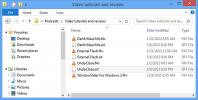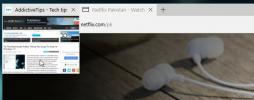Как отключить фильтр SmartScreen в Windows 8
Недавно Microsoft представила фильтр SmartScreen для приложений в новой сборке Windows 8 для разработчиков. Этот фильтр работает аналогично фильтру Internet Explorer SmartScreen, который защищает пользователей от вредоносных агентов в Интернете, предоставляя предупреждения для фишинговых веб-сайтов. К сожалению, этот новый фильтр SmartScreen может немного раздражать, поскольку он часто предоставляет нежелательные запросы безопасности даже для защищенных приложений. Наиболее заметные проблемы возникают с переносимыми приложениями без категоризации, которые могут требоваться часто. Раздражение в основном связано с тем, что фильтр SmartScreen отображается при каждом запуске таких программ.

Чтобы отключить фильтр SmartScreen для приложений, откройте Центр событий с панели управления или в системном трее, и выберите Изменить настройки SmartScreen.
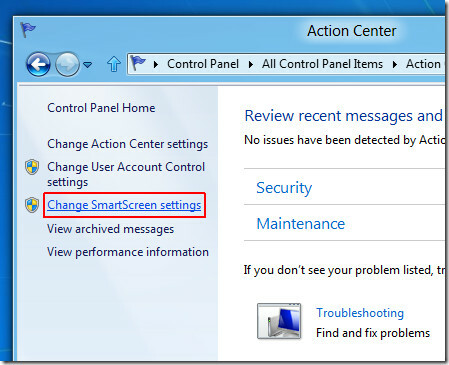
В появившемся всплывающем окне выберите Отключить Windows SmartScreen. Это отключит раздражающие запросы SmartScreen. Другие параметры в этом диалоговом окне могут использоваться для обеспечения строгих мер безопасности, например, вы можете включить административное утверждение перед запуском некатегоризованные приложения из Интернета, или выберите получение предупреждения перед запуском некатегоризованных программ из интернета (но не административных утверждение).

Если вы хотите отключить фильтр SmartScreen для Internet Explorer 10, перейдите к инструменты –> безопасности и выберите Отключить фильтр SmartScreen.
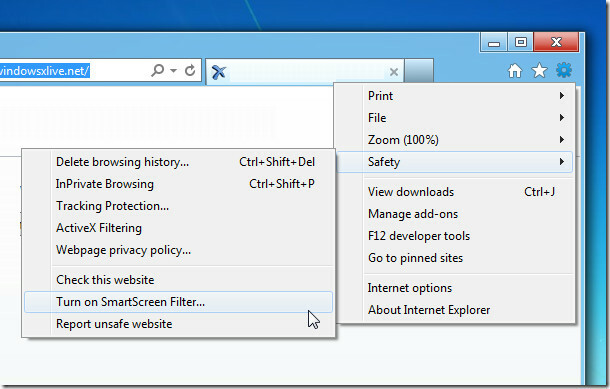
Хотя фильтр Windows 8 SmartScreen может обеспечить дополнительную безопасность, наряду с контролем учетных записей пользователей, он был бы лучше если Microsoft разрешила добавлять исключения приложений, чтобы этого запроса можно было избежать для некоторых некатегоризованных, но безопасных приложений.
Поиск
Недавние Посты
Newgen приносит рабочий стол Windows 8 Metro для Windows 7
В прошлом мы рассмотрели два приложения, которые переносят элементы...
Автоматическое расположение фильмов и субтитров в соответствующих папках одним щелчком мыши
Никто никогда не говорил, что уборка - это весело, но это не должно...
Как отключить предварительный просмотр вкладок в Microsoft Edge в Windows 10
В Windows, когда вы наводите курсор мыши на значок на панели задач ...